
Moje oblíbená část focení portrétů je interakce s klienty na místě. Povídáme si o sezení, sdílíme nápady, zkoušíme pózy, hodně se smějeme a vytváříme dobré vzpomínky (kromě tvorby skvělých obrázků!). Samozřejmě chci, aby moji klienti vypadali co nejlépe, což znamená, že trávím spoustu času v Lightroomu a Photoshopu – čištěním souborů, odstraňováním kazů a vyřizováním dalších retušovacích úkolů. Retušovací stránka portrétní fotografie nemusí být okouzlující, ale musí být provedena a zabere to tak dlouho, jak to trvá...ne?
Možná ne! Vstupte do zásuvných modulů Retouch4me, které jsou navrženy tak, aby řešily problémy pracovního postupu běžné u mnoha portrétních fotografů. Každý plugin vylepšuje obrázky specifickým způsobem – hojením skvrn a skvrn na kůži, odstraňováním červených krevních cév z očí, aplikací celkového vylepšení portrétu a dalšími.
Zásuvné moduly Retouch4me urychlují proces retušování nesmírně . Jak vysvětluji v této recenzi Retouch4me, pluginy poskytují skvělé výsledky s minimálním úsilím, takže můžete strávit více času tvorbou umění a méně času ve Photoshopu.
Pluginy Retouch4me:přehled
Pro tuto recenzi jsem testoval pluginy Heal, Portrait Volumes, Dodge&Burn, Eye Brilliance a Eye Vessels.
I když každý plugin produkuje různé výsledky, celkové rozhraní je poměrně podobné. Používání pluginů Retouch4me je překvapivě snadné a ocenil jsem relativně malý počet možností, tlačítek a posuvníků ve srovnání s jiným softwarem. Nejlepší ze všeho je, že přístup založený na umělé inteligenci udělá většinu těžké práce za vás, takže dosáhnete skvělých výsledků a zároveň ušetříte značné množství času za obrazovkou počítače.
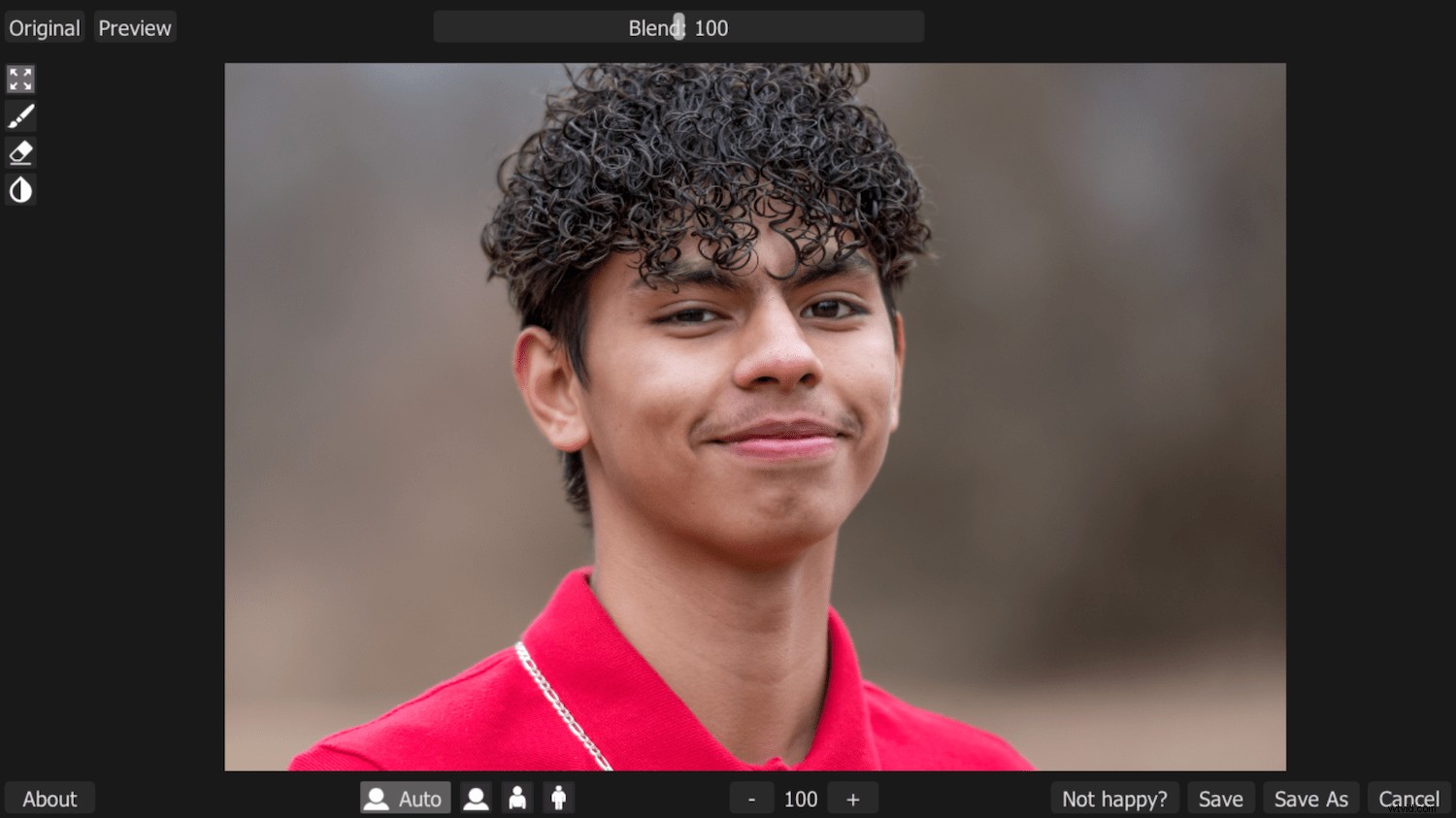
Zásuvné moduly Retouch4me fungují v Lightroom, Photoshop a dalších editorech. Fungují také jako samostatné aplikace. Většinou používám Lightroom, což znamená, že jsem musel nastavit pluginy jako externí editor kliknutím na Předvolby>Externí úpravy a výběrem každého pluginu:
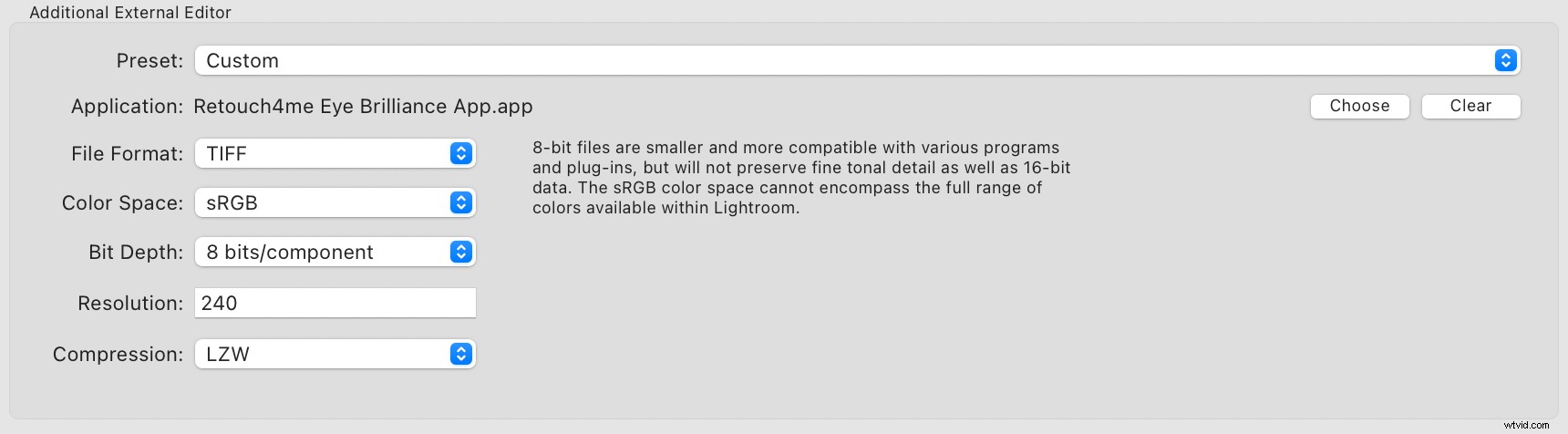
Chcete-li použít plugin na obrázek, klikněte pravým tlačítkem na obrázek v modulu Knihovna nebo Vývoj a vyberte možnost Upravit v a poté vyberte plugin z nabídky.
Software automaticky analyzuje, zda máte portrét zblízka, poloviční nebo celovečerní, a použije některé výchozí úpravy. Pomocí posuvníků v horní části můžete upravit intenzitu svých úprav a pomocí tlačítek nalevo můžete posouvat a přibližovat, mazat úpravy a úpravy štětce zpět. Tlačítka v levém horním rohu umožňují rychle porovnávat původní a upravené verze, a až budete hotovi, můžete jednoduše kliknout na Použít tlačítko.
Jednou z největších předností pluginů Retouch4me je jejich jednoduchost. Umělá inteligence dělá všechnu těžkou práci a jen zřídka jsem musel použít gumu, abych odstranil úpravy z nechtěných oblastí. Většinu času byly výchozí úpravy v pořádku, a pokud jsem potřeboval provést nějaké změny, vyžadovalo to pouze rychlé úpravy posuvníků.

Nyní se podíváme do hloubky na konkrétní pluginy, které jsem testoval, počínaje:
Retouch4me Heal
Zjistil jsem, že plugin Heal je zvláště užitečný v mém vlastním portrétním pracovním postupu. Fotím hodně portrétů ze středních škol, což znamená, že se setkávám se skvrnami a akné, které je třeba odstranit. Zatímco nástroj Lightroom Spot Removal dělá tuto práci, musím ručně klikat na každé jednotlivé místo – a protože tyto nástroje fungují tak, že na jednotlivé skvrny vkládají klonované oblasti, výsledky mohou být méně než ideální. Existuje několik automatizovaných řešení, ale zatím jsem nenašel takové, které by fungovalo tak dobře jako Retouch4me Heal.


Z Lightroom můžete rychle otevřít obrázek v Retouch4me Heal a výchozí výsledky obvykle vypadají fantasticky. Plugin automaticky detekuje obličeje a podle toho odstraňuje skvrny a kazy s bezproblémovými výsledky, které vypadají mnohem lépe než nástroj Spot Removal v Lightroom.
Pomocí posuvníku v horní části můžete upravit citlivost pluginu a můžete ručně vykartáčovat oblasti, které chcete zachovat, jako jsou mateřská znaménka nebo jiné charakteristické rysy obličeje. Je to pár sekund práce, která poskytuje trvale lepší výsledky, než jaké mohu dosáhnout několika minutami ruční úpravy.
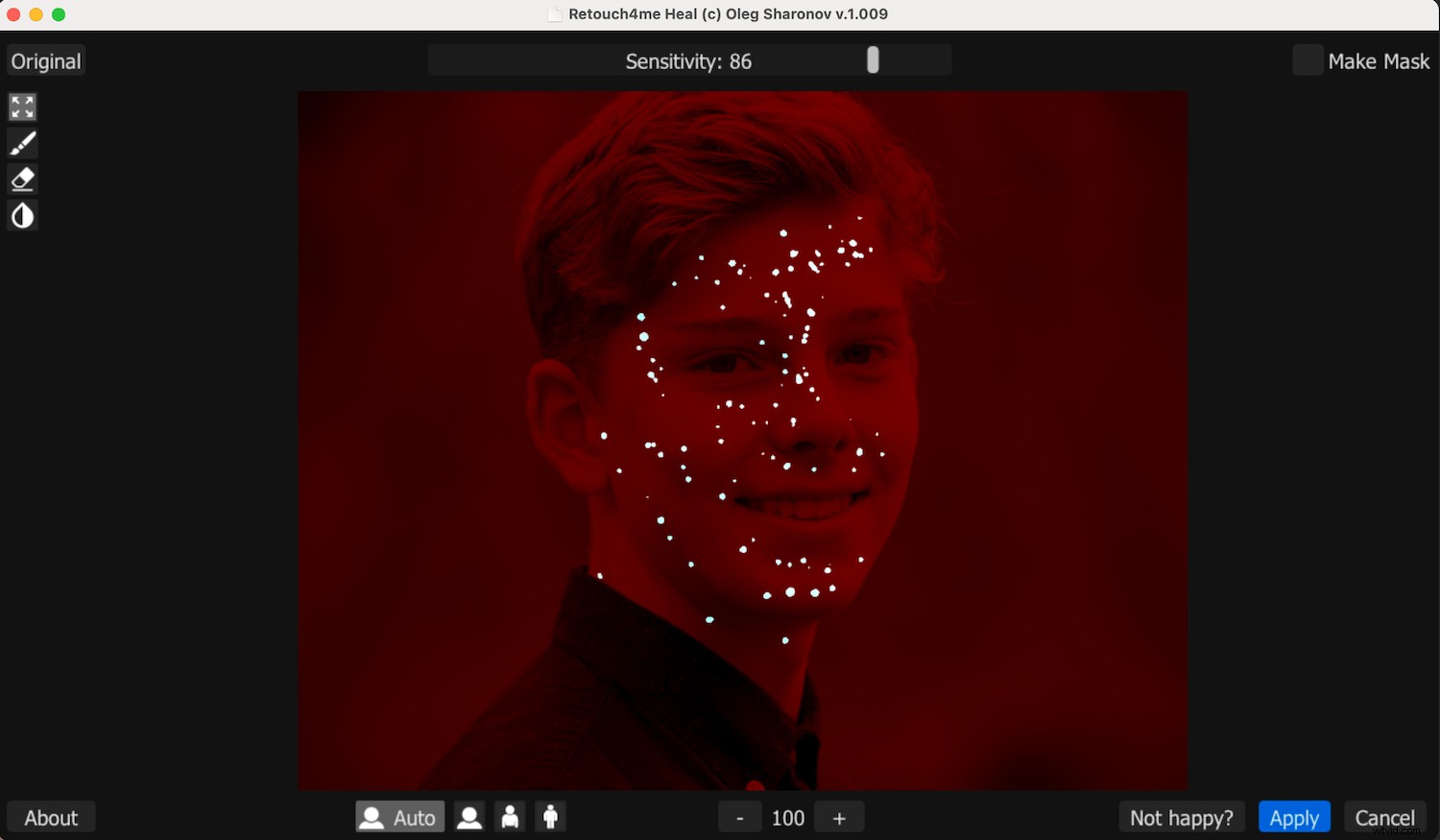
Jedna věc, kterou na Retouch4me Heal opravdu oceňuji, je, že výsledky vypadají přirozeně a nejsou přepracované. Plugin odstraňuje skvrny, ale ponechává texturu pokožky a její nedokonalosti nedotčené, takže konečné výsledky nemají umělý vzhled, který podobný software často vytváří.
Ve skutečnosti, i když byly všechny nástroje Retouch4me působivé, kdybych měl vybrat jen jeden, který bych doporučil, byl by to Heal. Řeší nejpalčivější problém, kterému čelím téměř při každém portrétování, a konečné výsledky jsou úžasné. Mnoho fotografů, dokonce i příležitostných a amatérských střelců, najde na tomto konkrétním pluginu hodně, co se mu líbí.
Retouch4me Dodge&Burn
Plugin Dodge&Burn má za cíl vyhladit oblasti s vysokým kontrastem, které se mohou objevit na portrétech (zejména pokud nemáte plnou kontrolu nad světelnými podmínkami). Bylo to pro mě užitečné, protože spoustu portrétů fotím venku v přirozeném světle. Často se přistihnu, že musím selektivně zesvětlit a ztmavit různé části každého obrázku, ale Retouch4me Dodge&Burn se o to postará a zároveň také řešení problémů, jako jsou hrbolky na kůži a drobné vrásky.


Byl jsem docela potěšen výsledky, které jsem získal z Retouch4me Dodge&Burn, a ocenil jsem, jak plugin opravil některé vady a nedokonalosti a zároveň vyhladil osvětlení, aby vytvořil rovnoměrnější a vyváženější portrét. Ne, plugin není tak zásadní pro změnu života jako Retouch4me Heal, ale rychle a snadno se postará o uhýbání a vypalování portrétů.
Retouch4me Eye Brilliance
Eye Brilliance je jedním z nejjemnějších pluginů Retouch4me, ale poskytl mi skvělé výsledky a vyřešil problém, který jsem měl s následným zpracováním již let .
Víte, rád dávám očím svých objektů větší jas, ale toto může být pracná úprava, která vyžaduje pečlivé maskování v Lightroom. V průběhu let společnost Adobe urychlila proces pomocí automatického maskování a dalších vylepšení, ale nic nefunguje tak dobře jako tento plugin Eye Brilliance.


Všimněte si, že plugin nejen vybělí oči. Posiluje duhovku a zvýrazní přirozenou krásu očí mého klienta. Ve srovnání s nástrojem Lightroom Masking je to holistické, jemné řešení.
U většiny svých portrétů neupravuji pečlivě každé jednotlivé oko; místo toho volím jednodušší řešení, jako je úprava světel a stínů pro celý obrázek. Jen nemám čas na jemné úpravy.
Ale Retouch4me Eye Brilliance tento problém řeší a pomocí několika kliknutí mohu získat trvale vynikající výsledky na tolika snímcích, kolik chci – výsledky, jejichž ruční výroba by mi zabrala hodiny.
Retouch4me Portrait Volumes
V jistém smyslu je tento plugin opakem Dodge&Burn. Namísto vyhlazení osvětlení, zvednutí stínů a snížení světel dodává Retouch4me Portrait Volumes pocit hloubky zvýšením stínů a přidáním kontrastu, který může někdy původnímu obrázku chybět. Normálně tento druh úprav na svých obrázcích neprovádím, protože tento proces považuji za poněkud těžkopádný (zejména proto, že používám myš a ne stylus).
Nicméně, Portrait Volumes v podstatě dělá všechny úpravy za vás; od uživatele není vyžadováno téměř nic, přesto poskytuje skvělé výsledky, což z něj činí mnohem praktičtější řešení.


Jednou z příjemných vlastností zásuvných modulů Retouch4me je, že je lze naskládat na sebe. Nejste omezeni na použití pouze jednoho pluginu na danou fotografii, což znamená, že každý plugin můžete použít, když je potřeba. Například snímek zobrazený výše se ukázal jako skvělý s objemy portrétů, ale oči mého objektu stále potřebovaly trochu vylepšit. Načtení upraveného obrázku do pluginu Eye Brilliance trvalo jen několik sekund a výsledek vypadal úžasně, zejména s ohledem na rychlost úprav:

Retouch4me Eye Vessels
Retouch4me nabízí plugin, který konkrétně řeší jeden klíčový problém pro některé portrétní fotografy:malé červené žilky v očním bělmu. I když to pro mě a většinu portrétistů, se kterými pracuji, není hlavní problém, pokud jste někdo, kdo tráví spoustu času čištěním očí svých objektů, pak tento plugin rozhodně stojí za vyzkoušení. Výrazně redukuje červené krevní cévy, které mohou odvádět pozornost od jinak dokonalého portrétu, a to za zlomek času, který zabere ruční úprava ve Photoshopu nebo Lightroomu.


Byl jsem trvale ohromen výsledky, které jsem získal z pluginu Retouch4me Eye Vessels; je to neuvěřitelně užitečný nástroj pro fotografy, kteří se důsledně zabývají tímto typem úprav.
Kromě rychlosti a snadného použití oceňuji jemnost pluginu. Všimněte si, že úprava neodstraní vše červených cév, což je dobrá věc, protože by to vedlo k umělým, dutým očím. Místo toho plugin používá umělou inteligenci k pečlivému odstranění nejnápadnějších červených značek, přičemž některé z nejmenších ponechává nedotčené. (A práci zvládne během několika sekund, na rozdíl od mnohem delšího času, který by trval ruční práci!)
Pluginy Retouch4me:Nevýhody
Zásuvné moduly Retouch4me fungují pozoruhodně dobře, ale je třeba si uvědomit některá důležitá upozornění.
Za prvé, když jsem nainstaloval pluginy na svůj iMac, narazil jsem na bezpečnostní varování, které mě upozornilo, že Apple nemůže ověřit legitimitu softwaru. Také jsem se dozvěděl o podobných zprávách od uživatelů Windows. Tyto překážky lze sice ručně překonat, ale vždy váhám s instalací softwaru do počítače, který vyžaduje, abych obešel nastavení zabezpečení počítače.
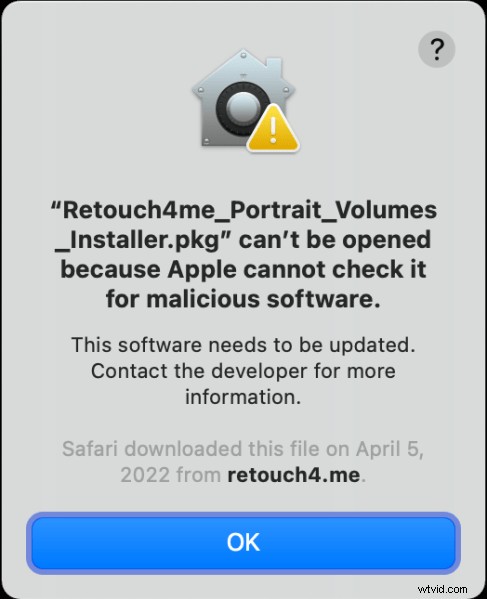
Kontaktoval jsem zástupce z Retouch4me, který mě ujistil, že pluginy jsou bezpečné a v současné době je používají desítky tisíc fotografů z celého světa. Diskutovali jsme o některých technických důvodech bezpečnostního varování a byl jsem s jejich odpověďmi spokojen, takže jsem pokračoval v instalaci. Otevřel jsem panel předvoleb Zabezpečení a soukromí na svém Macu a pomocí tlačítka „Přesto otevřít“ instalaci schválil, poté jsem tento proces zopakoval pro každý jednotlivý plugin Retouch4me:
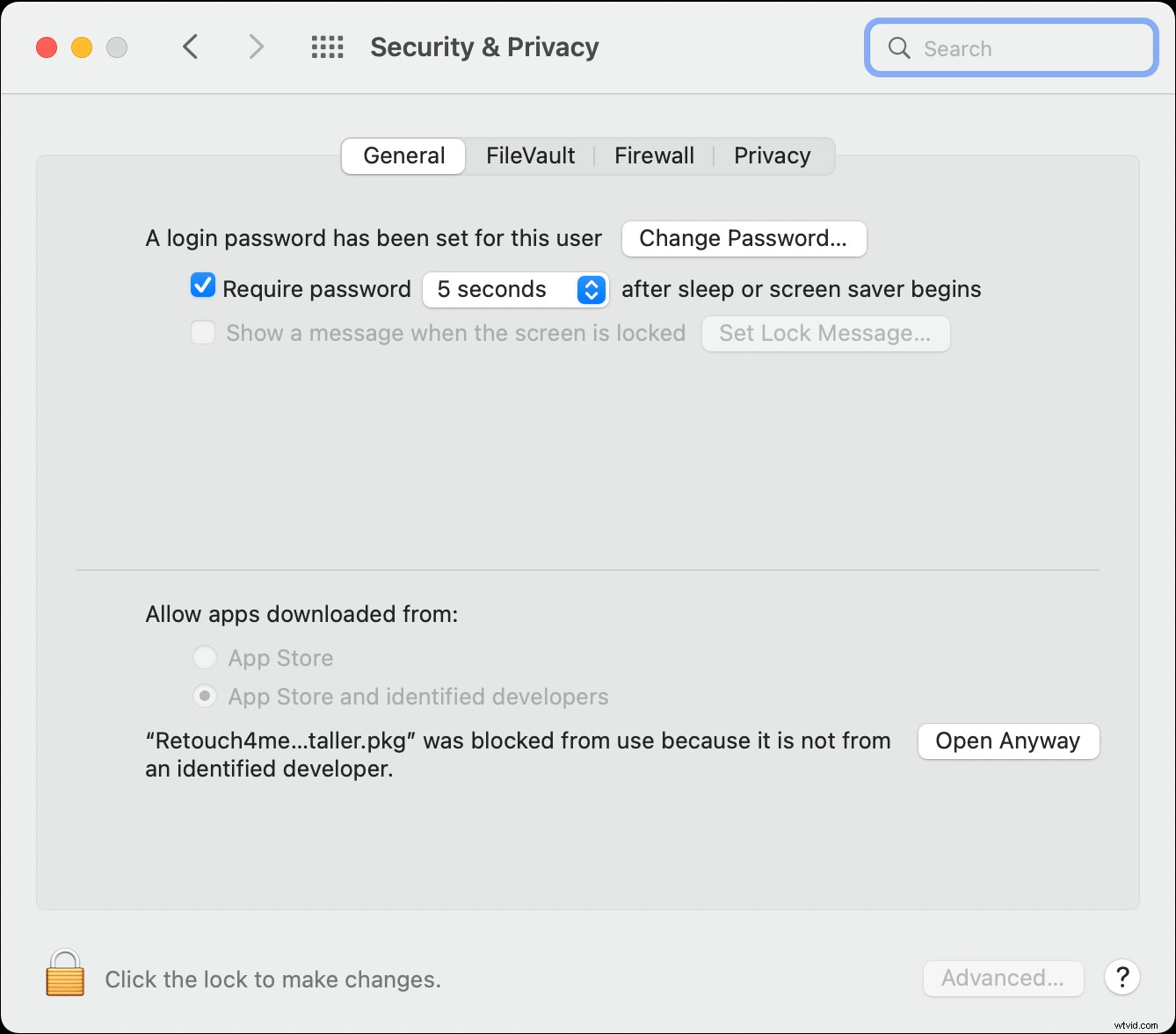
Nepoužívám počítač se systémem Windows, ale chápu, že existuje podobný proces, který lze použít pro instalaci těchto pluginů na tradiční PC hardware. Nevím, jestli to bude i nadále problém, ale doufám, že vývojáři brzy získají potřebné bezpečnostní certifikáty od Applu a/nebo Microsoftu, což by výrazně zefektivnilo proces instalace.
Po dokončení instalace jsem provedl kontrolu malwaru pomocí CleanMyMac z MacPaw. Vše proběhlo na jedničku, a přestože tento další krok možná nebyl nutný, dodal mi trochu klidu.
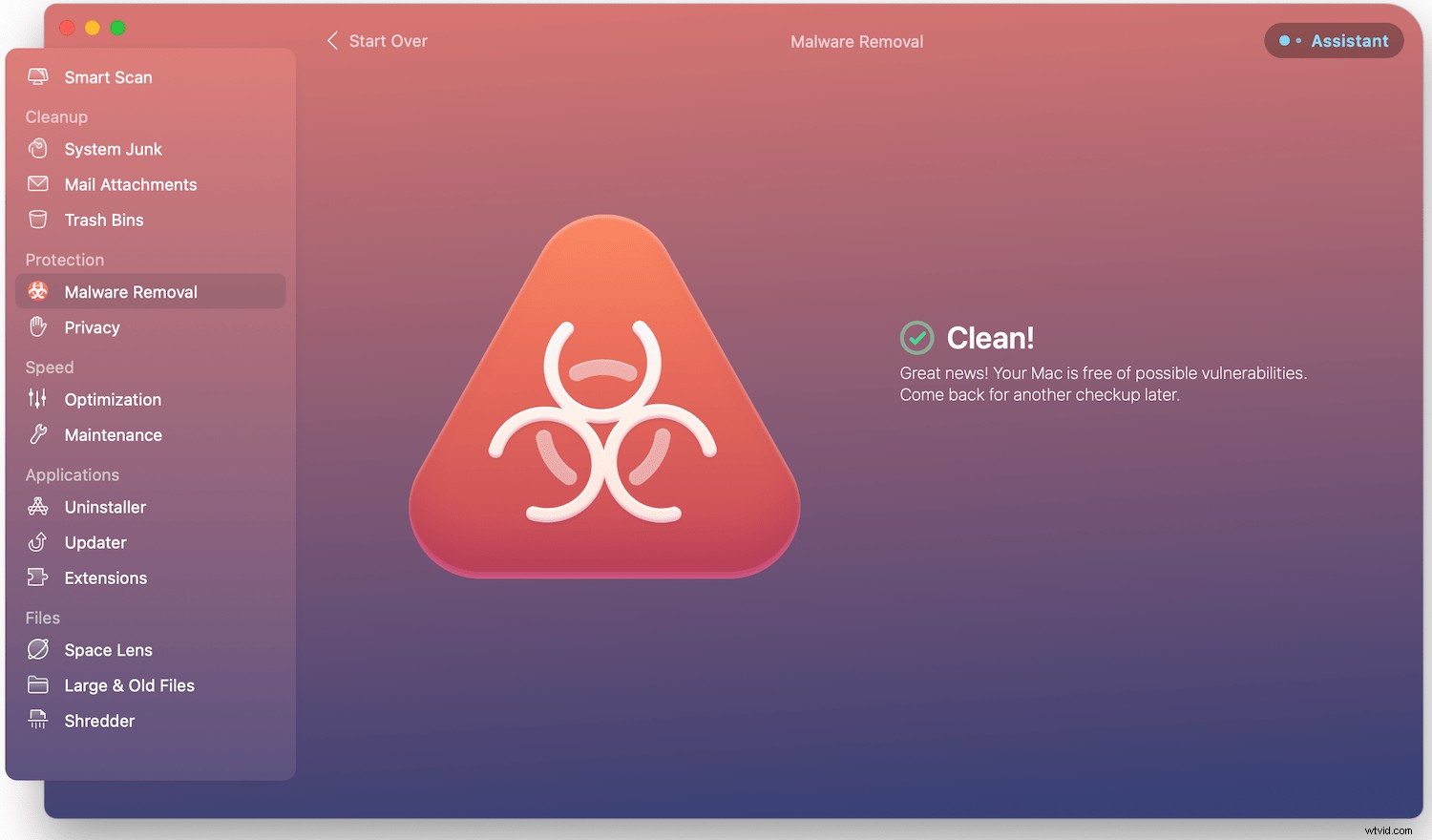
Kromě tohoto instalačního zádrhelu jsem se během běžného používání setkal s několika zvláštními vtípky Retouch4me. Žádný z nich nenarušil dohodu, ale trochu to narušilo celkový zážitek. Pluginy se mi několikrát zhroutily a uživatelské rozhraní bylo jen trochu zaostalé – dokonce i na mém 3,6 GHz 10jádrovém iMacu Intel i9. Občasná pomalost může být způsobena umělou inteligencí používanou softwarem, která provádí velmi složité výpočty, aby dosáhla skvělých výsledků.
A konečně, žádný z pluginů nenabízí žádné přednastavení, což může být pro některé problém, ale výchozí úpravy obecně fungovaly dobře. Uživatele, kteří důsledně preferují nastavení posuvníků na konkrétní hodnoty, může nedostatek předvoleb trochu dráždit, ale pro mě to nebyl zásadní problém.
Recenze pluginů Retouch4me:poslední slova

Zásuvné moduly Retouch4me dokážou transformovat vaše snímky s minimálním úsilím a většina portrétních fotografů na nich najde mnoho, co si zamilují. Ocenil jsem cílený přístup těchto pluginů:každý z nich slouží k jedinému účelu a tuto jednu věc dělá velmi dobře.
Namísto nákupu sady nástrojů, které mohou nebo nemusí sloužit vašim potřebám, vám Retouch4me umožňuje zakoupit jednotlivé pluginy, které dělají přesně to, co požadujete. Existují dokonce některé pluginy, které jsem nezkontroloval, jako například White Teeth a Fabric, ale na základě výsledků, které jsem zatím viděl, bych je rád používal každý den. Pokud vám nevadí nějaké problémy s instalací a pár drobností s rozhraním, zásuvné moduly Retouch4me budou skvělým doplňkem vašeho pracovního postupu po zpracování!
Oficiální stránky Retouch4me: ZDE!
Retouch4me je placeným partnerem dPS.
